Dell Precision T7600 User Manual [cs]
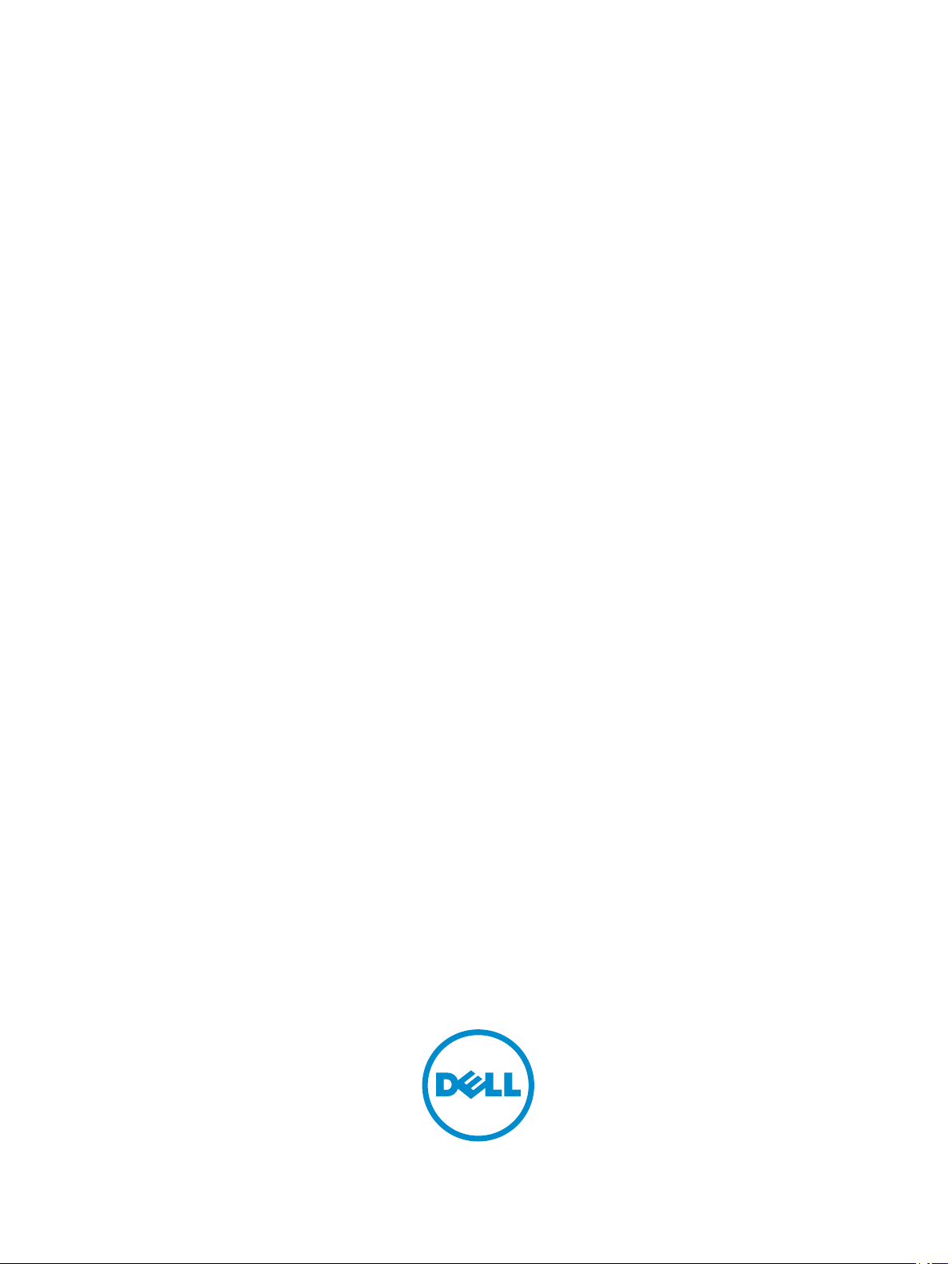
Dell Precision Workstation T7600
Příručka majitele
Regulační model: D02X
Regulační typ: D02X001
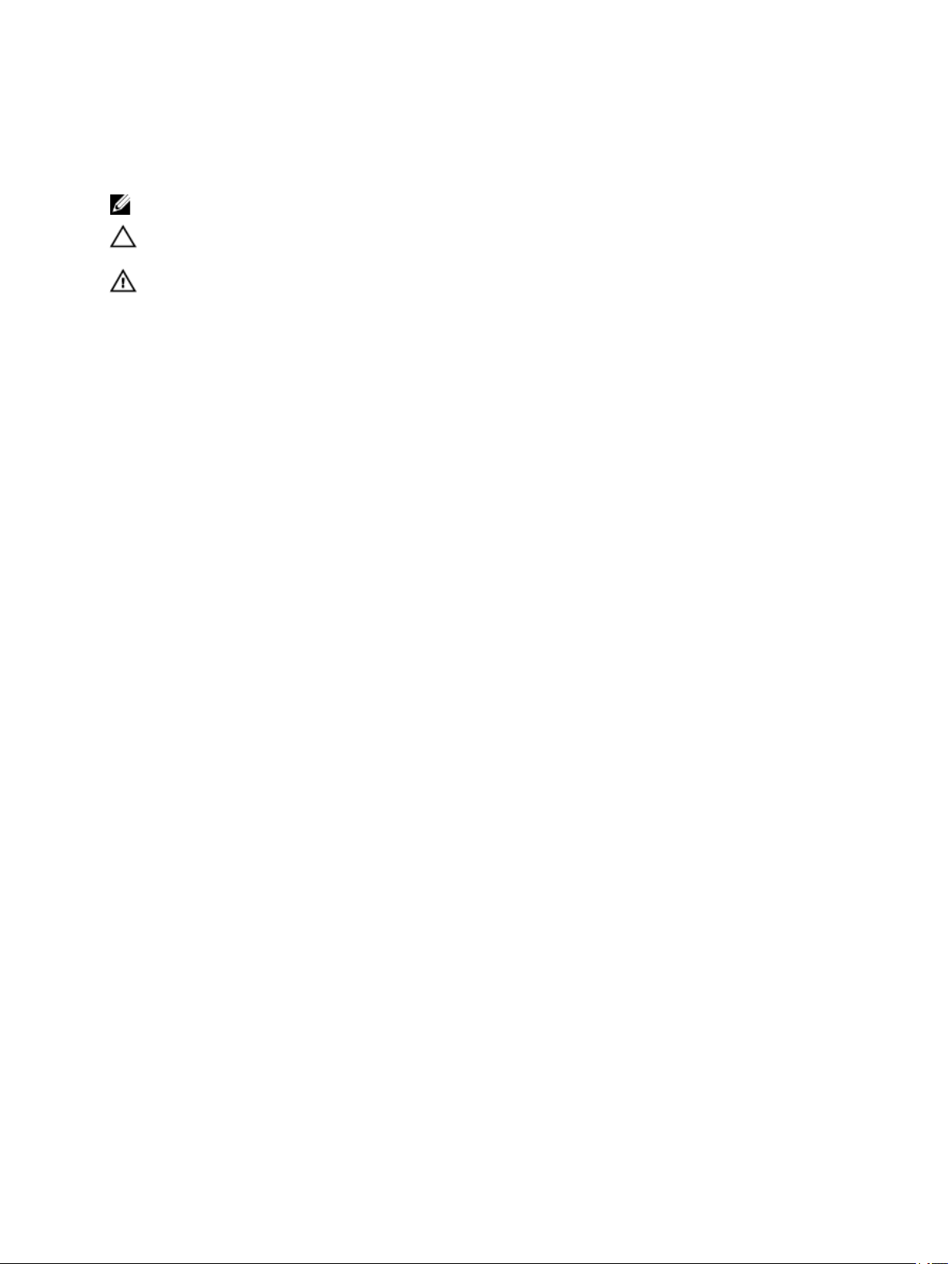
Poznámky, upozornění a varování
POZNÁMKA: POZNÁMKA označuje důležité informace, které pomáhají lepšímu využití počítače.
VÝSTRAHA: UPOZORNĚNÍ poukazuje na možnost poškození hardwaru nebo ztráty dat a poskytuje návod, jak se
danému problému vyhnout.
VAROVÁNÍ: VAROVÁNÍ označuje potenciální nebezpečí poškození majetku, úrazu nebo smrti.
© 2013 Dell Inc.
™
Ochranné známky použité v tomto textu:
™
Vostro
Wi-Fi Catcher
a
registrované ochranné známky nebo ochranné známky společnosti Intel Corporation v USA a v jiných zemích.
známka a
AMD Opteron
Advanced Micro Devices, Inc.
ochranné známky, nebo registrované ochranné známky společnosti Microsoft Corporation ve Spojených státech a v jiných zemích.
Blu-ray Disc
™
je ochranná známka společnosti Blu-ray Disc Association (BDA) a pro použití na discích a přehrávačích je používána v rámci
™
jsou ochranné známky společnosti Dell Inc.
™
AMD Phenom
,
Microsoft
licence. Registrovaná slovní ochranná známka
Dell
, logo DELL,
™
AMD Sempron
,
®
Windows
,
Bluetooth
Dell Precision
™
AMD Athlon
,
®
MS-DOS
,
®
je vlastněná společností
společností Dell Inc. je založeno na licenci. Wi-Fi® je registrovaná ochranná známka společnosti Wireless Ethernet Compatibility Alliance, Inc.
2013 - 02
Rev. A02
™
,
Intel
™
®
Windows Vista
,
Precision ON
®
Pentium
,
ATI Radeon
,
™
ExpressCharge
,
®
®
Xeon
Core
,
,
™
ATI FirePro
a
®
, tlačítko Start Windows Vista a
®
Bluetooth
SIG, Inc. a jakékoli použití této známky
™
™
Atom
,
™
jsou ochranné známky společnosti
™
Latitude
,
™
Latitude ON
,
®
Centrino
,
a
®
AMD
je registrovaná ochranná
Celeron
Office Outlook
™
OptiPlex
,
®
jsou
®
jsou buď
™
,
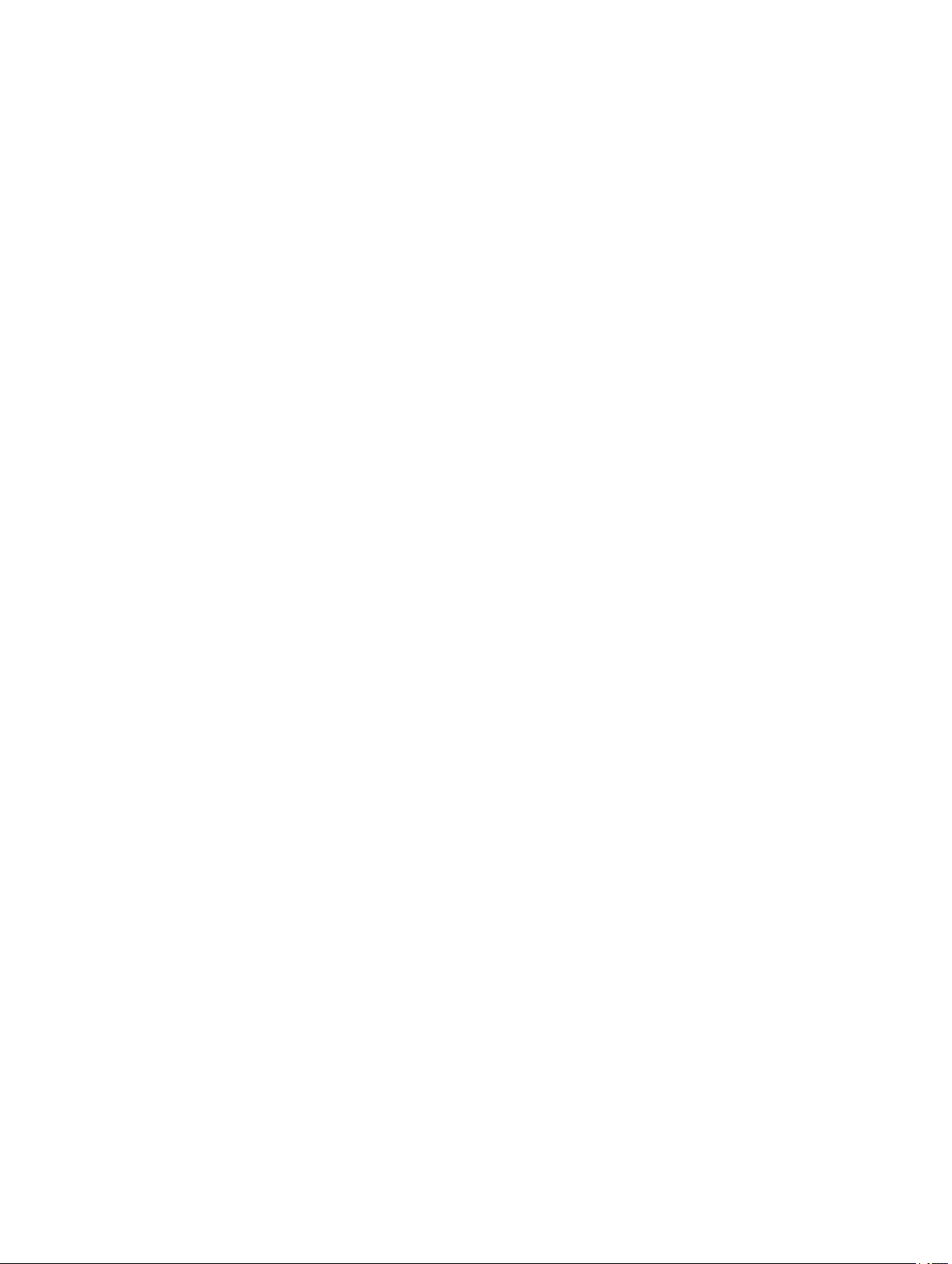
Obsah
Poznámky, upozornění a varování.....................................................................................2
Kapitola 1: Práce na počítači............................................................................................7
Před manipulací uvnitř počítače........................................................................................................................7
Vypnutí počítače.............................................................................................................................................8
Po dokončení práce uvnitř počítače...................................................................................................................8
Kapitola 2: Demontáž a montáž součástí..........................................................................9
Doporučené nástroje.......................................................................................................................................9
Demontáž jednotky zdroje napájení....................................................................................................................9
Montáž jednotky zdroje napájení.......................................................................................................................9
Sejmutí čelního krytu.....................................................................................................................................10
Nasazení čelního krytu...................................................................................................................................10
Demontáž pevného disku...............................................................................................................................11
Montáž pevného disku...................................................................................................................................13
Sejmutí levého krytu......................................................................................................................................13
Montáž levého krytu......................................................................................................................................14
Demontáž spínače detekce vniknutí.................................................................................................................14
Montáž spínače detekce vniknutí....................................................................................................................15
Demontáž karty PCI.......................................................................................................................................15
Montáž karty PCI...........................................................................................................................................16
Demontáž 2,5palcové optické jednotky............................................................................................................16
Montáž 2,5palcové optické jednotky................................................................................................................19
Demontáž ventilační trubice ...........................................................................................................................19
Montáž ventilační trubice ..............................................................................................................................20
Vyjmutí krytu patice procesoru a paměťového slotu..........................................................................................21
Montáž krytu patice procesoru a paměťového slotu...........................................................................................21
Vyjmutí paměti.............................................................................................................................................21
Montáž paměti..............................................................................................................................................22
Vyjmutí knoflíkové baterie..............................................................................................................................22
Vložení knoflíkové baterie...............................................................................................................................22
Demontáž chladiče........................................................................................................................................22
Montáž chladiče............................................................................................................................................24
Vyjmutí ventilátoru chladiče...........................................................................................................................24
Montáž ventilátoru chladiče............................................................................................................................24
Demontáž systémového ventilátoru.................................................................................................................25
Montáž systémového ventilátoru....................................................................................................................28
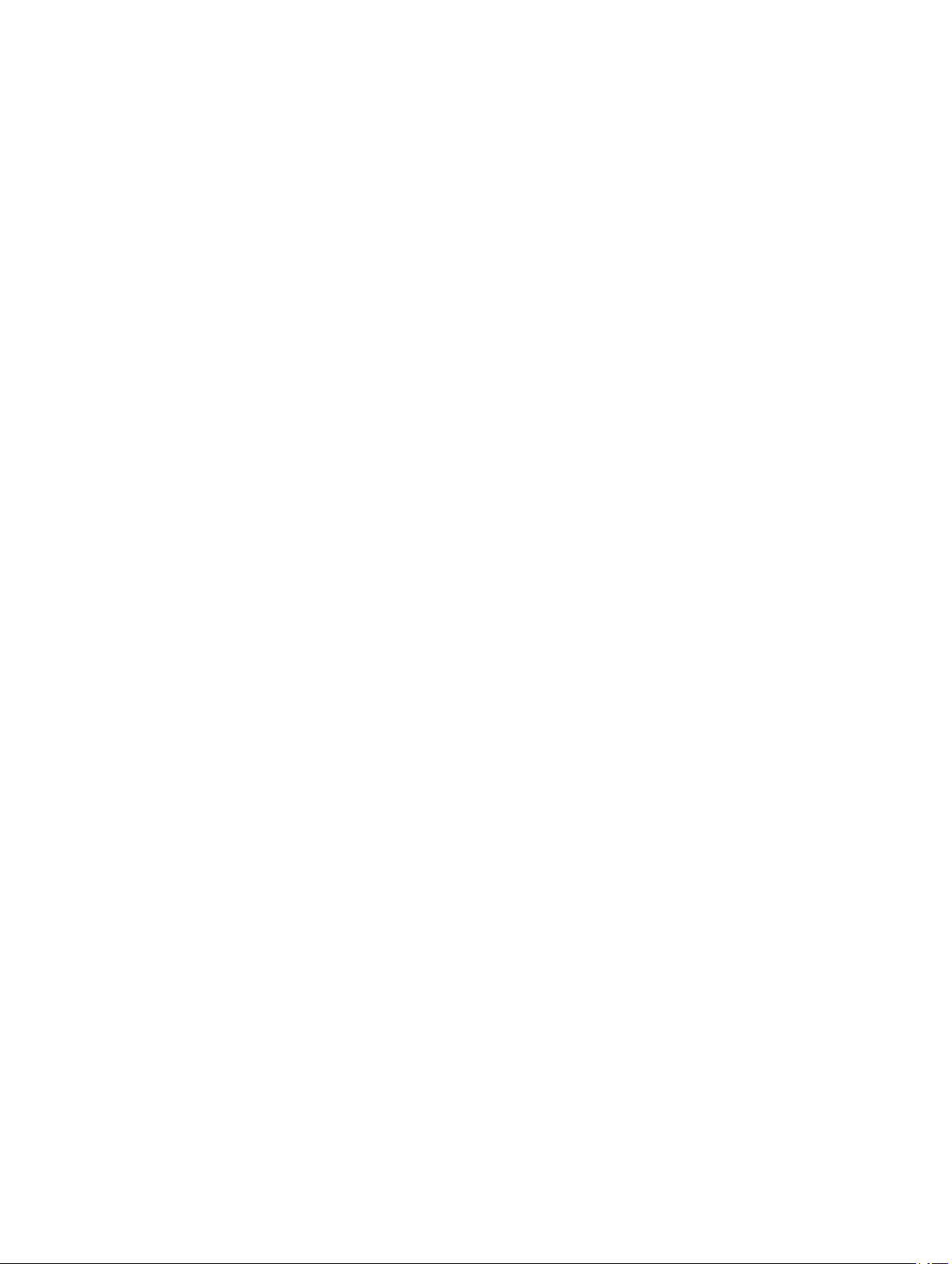
Demontáž čelního panelu I/O a portů USB 3.0...................................................................................................29
Montáž čelního panelu I/O a portů USB 3.0.......................................................................................................31
Demontáž vypínače.......................................................................................................................................31
Montáž vypínače...........................................................................................................................................32
Demontáž reproduktoru..................................................................................................................................32
Montáž reproduktoru.....................................................................................................................................33
Sejmutí pravého krytu....................................................................................................................................33
Montáž pravého krytu....................................................................................................................................34
Demontáž 5,25palcové optické jednotky..........................................................................................................34
Montáž 5,25palcové optické jednotky..............................................................................................................35
Demontáž snímače teploty.............................................................................................................................36
Montáž snímače teploty.................................................................................................................................37
Vyjmutí procesoru.........................................................................................................................................37
Montáž procesoru.........................................................................................................................................38
Demontáž ventilátoru pevného disku...............................................................................................................38
Montáž ventilátoru pevného disku...................................................................................................................40
Demontáž karty jednotky zdroje napájení..........................................................................................................40
Montáž karty jednotky zdroje napájení.............................................................................................................41
Demontáž základní desky...............................................................................................................................41
Montáž základní desky...................................................................................................................................43
Součásti základní desky.................................................................................................................................43
Kapitola 3: Další informace.............................................................................................45
Pokyny k paměťovému modulu.......................................................................................................................45
Zámek čelního panelu skříně...........................................................................................................................45
Zámek jednotky zdroje napájení......................................................................................................................46
Kapitola 4: Nastavení systému........................................................................................47
Sekvence spouštění......................................................................................................................................47
Navigační klávesy.........................................................................................................................................47
Možnosti nastavení systému..........................................................................................................................48
Aktualizace systému BIOS .............................................................................................................................54
Heslo k systému a nastavení..........................................................................................................................54
Přiřazení hesla k systému a hesla k nastavení.............................................................................................55
Odstranění nebo změna stávajícího hesla k systému nebo nastavení.............................................................55
Vypnutí systémového hesla......................................................................................................................56
Kapitola 5: Diagnostika...................................................................................................57
Rozšířená diagnostika vyhodnocení systému před jeho spuštěním (ePSA)............................................................57
Kapitola 6: Řešení problémů s počítačem.......................................................................59
Diagnostické indikátory LED...........................................................................................................................59
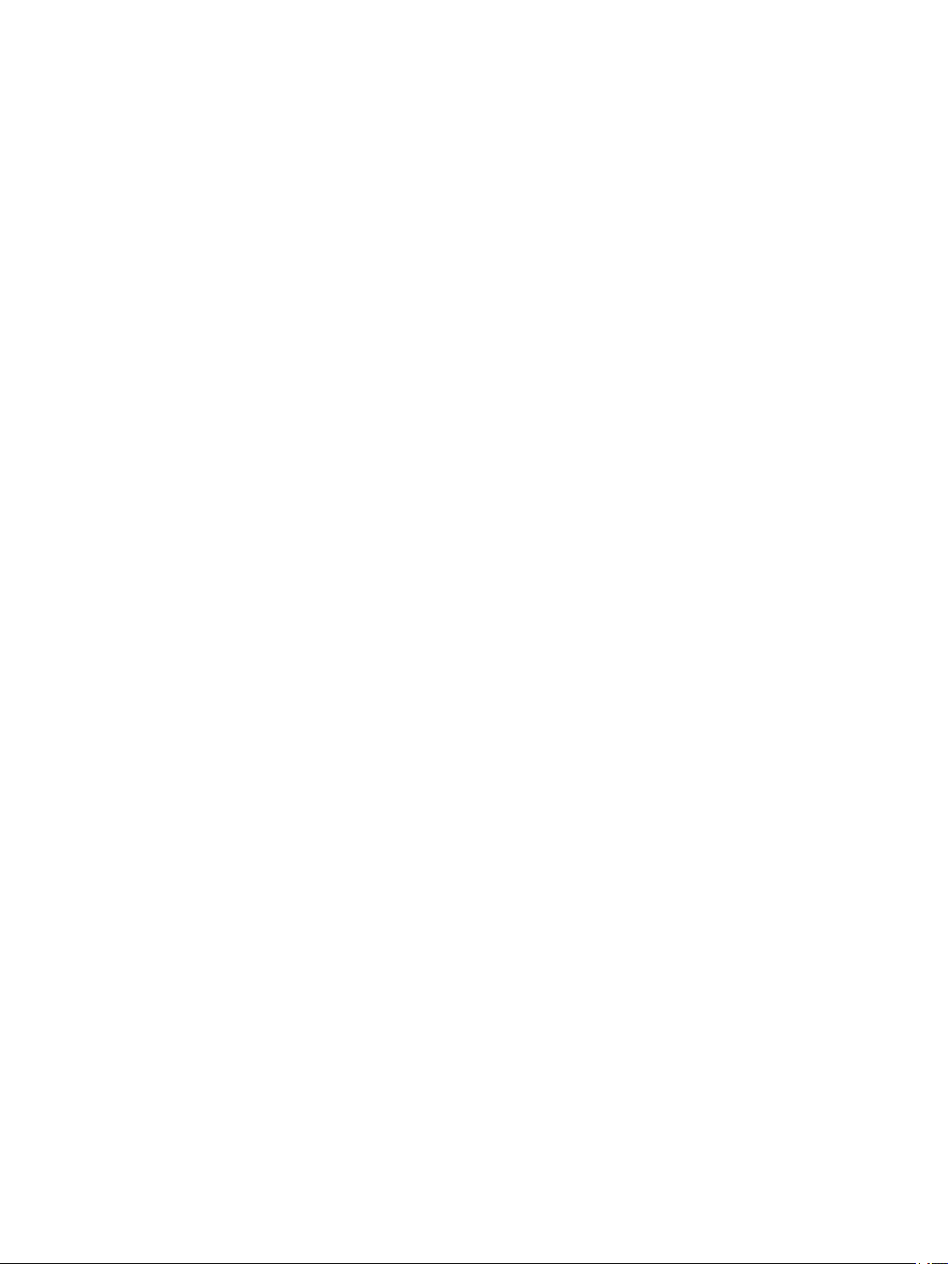
Chybové zprávy............................................................................................................................................62
Chyby, které zcela znemožní činnost počítače.............................................................................................62
Chyby, které neznemožní činnost počítače.................................................................................................62
Chyby, které omezí činnost počítače.........................................................................................................62
Kapitola 7: Technické údaje............................................................................................65
Kapitola 8: Kontaktování společnosti Dell......................................................................73
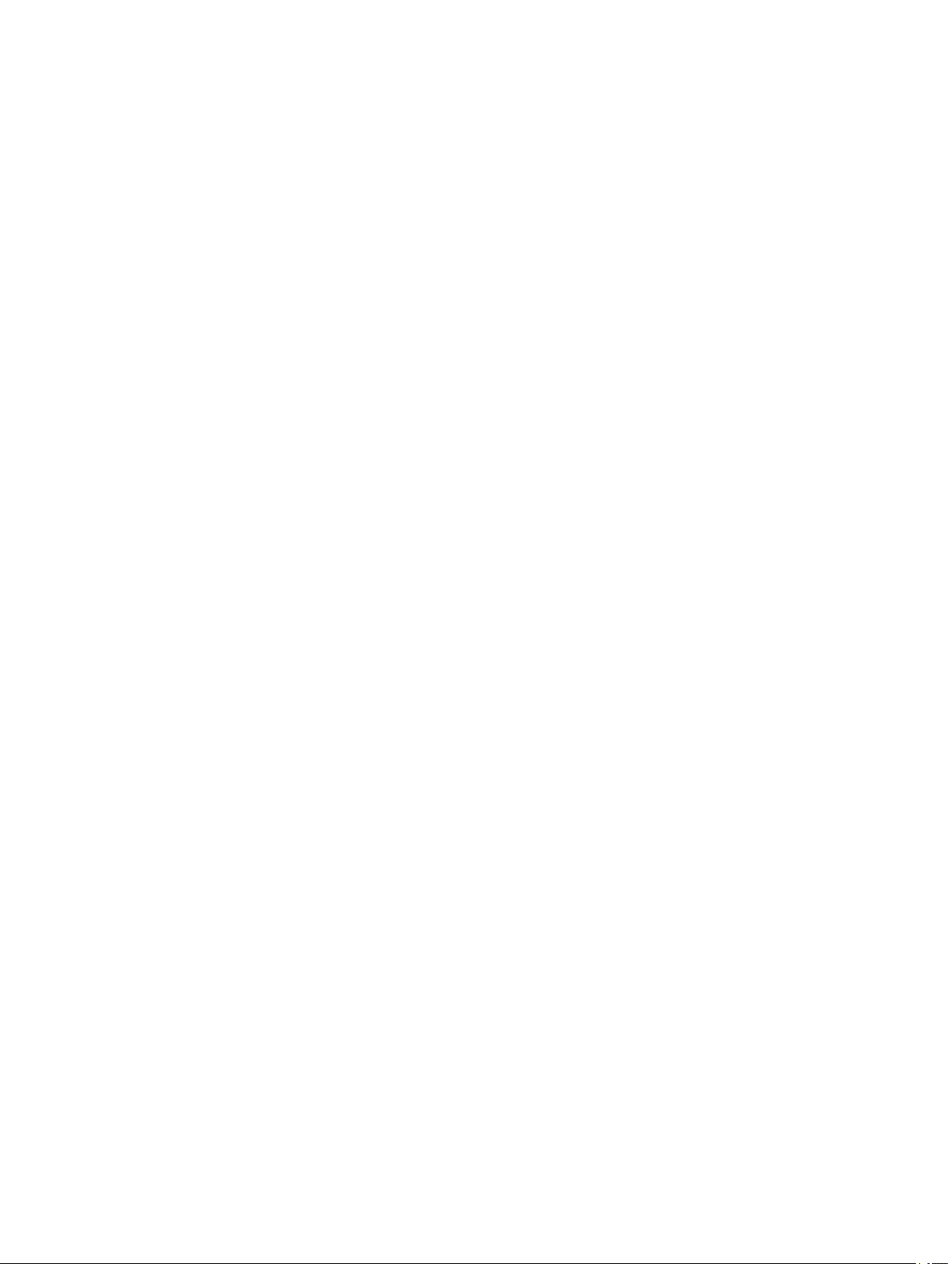
6
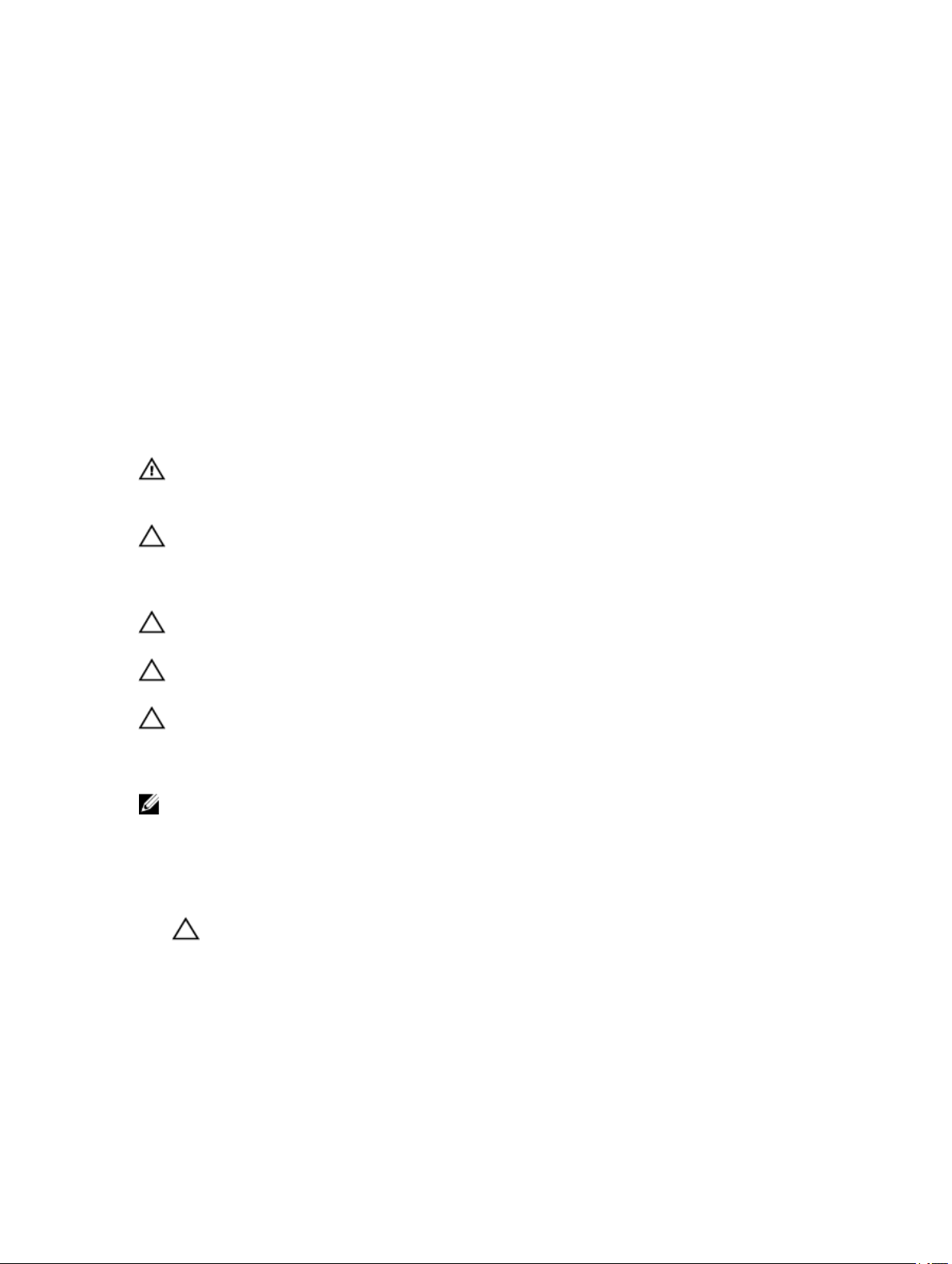
Práce na počítači
Před manipulací uvnitř počítače
Dodržováním následujících bezpečnostních zásad předejdete poškození počítače a případnému úrazu. Není-li uvedeno jinak,
u každého postupu se v tomto dokumentu předpokládá, že platí tyto podmínky:
• Prostudovali jste si bezpečnostní informace dodané s počítačem.
• Součást lze vyměnit (nebo v případě jejího samostatného zakoupení vložit) provedením kroků vyjmutí v opačném
pořadí.
VAROVÁNÍ: Před prací uvnitř počítače si přečtěte bezpečnostní pokyny dodané s počítačem. Další informace
o vhodných bezpečných postupech naleznete na webové stránce souladu s předpisy na adrese www.dell.com/
regulatory_compliance .
VÝSTRAHA: Mnohé z oprav smí provádět pouze certifikovaný servisní technik. Sami byste měli odstraňovat pouze
menší problémy a provádět jednoduché opravy, k nimž vás opravňuje dokumentace k produktu nebo k nimž vás
prostřednictvím Internetu či telefonicky vyzve tým služeb a podpory. Na škody způsobené neoprávněným
servisním zásahem se nevztahuje záruka. Přečtěte si bezpečnostní pokyny dodané s produktem a dodržujte je.
VÝSTRAHA: Aby nedošlo k elektrostatickému výboji, použijte uzemňovací náramek nebo se opakovaně dotýkejte
nenatřeného kovového povrchu (například konektoru na zadní straně počítače).
1
VÝSTRAHA: Zacházejte se součástmi a kartami opatrně. Nedotýkejte se součástí nebo kontaktů na kartě. Držte
kartu za její hrany nebo kovový montážní držák. Součásti, jako například procesor, držte za okraje, ne za kolíky.
VÝSTRAHA: Při odpojování kabelu tahejte za konektor nebo pásek pro vytahování, nikoli za samotný kabel.
Některé kabely jsou vybaveny konektory s pojistkami. Pokud odpojujete tento typ kabelu, před odpojením kabelu
pojistky stiskněte. Konektory odpojujte vždy v rovině aby nedošlo k ohnutí kolíků konektoru. Před připojením
kabelu také zkontrolujte, zda jsou oba konektory správně nasměrovány a zarovnány.
POZNÁMKA: Barva počítače a některých součástí se může lišit od barev uvedených v tomto dokumentu.
Abyste zabránili poškození, před manipulací uvnitř počítače proveďte následující kroky.
1. Zkontrolujte, zda je pracovní povrch rovný a čistý, aby nedošlo k poškrábání krytu počítače.
2. Vypněte počítač (viz část Vypnutí počítače).
VÝSTRAHA: Při odpojování síťového kabelu nejprve odpojte kabel od počítače a poté od síťového zařízení.
3. Odpojte od počítače veškeré síťové kabely.
4. Odpojte počítač a všechna připojená zařízení z elektrických zásuvek.
5. U odpojeného počítače stiskněte a podržte tlačítko napájení a uzemněte tak základní desku.
6. Demontujte kryt.
7
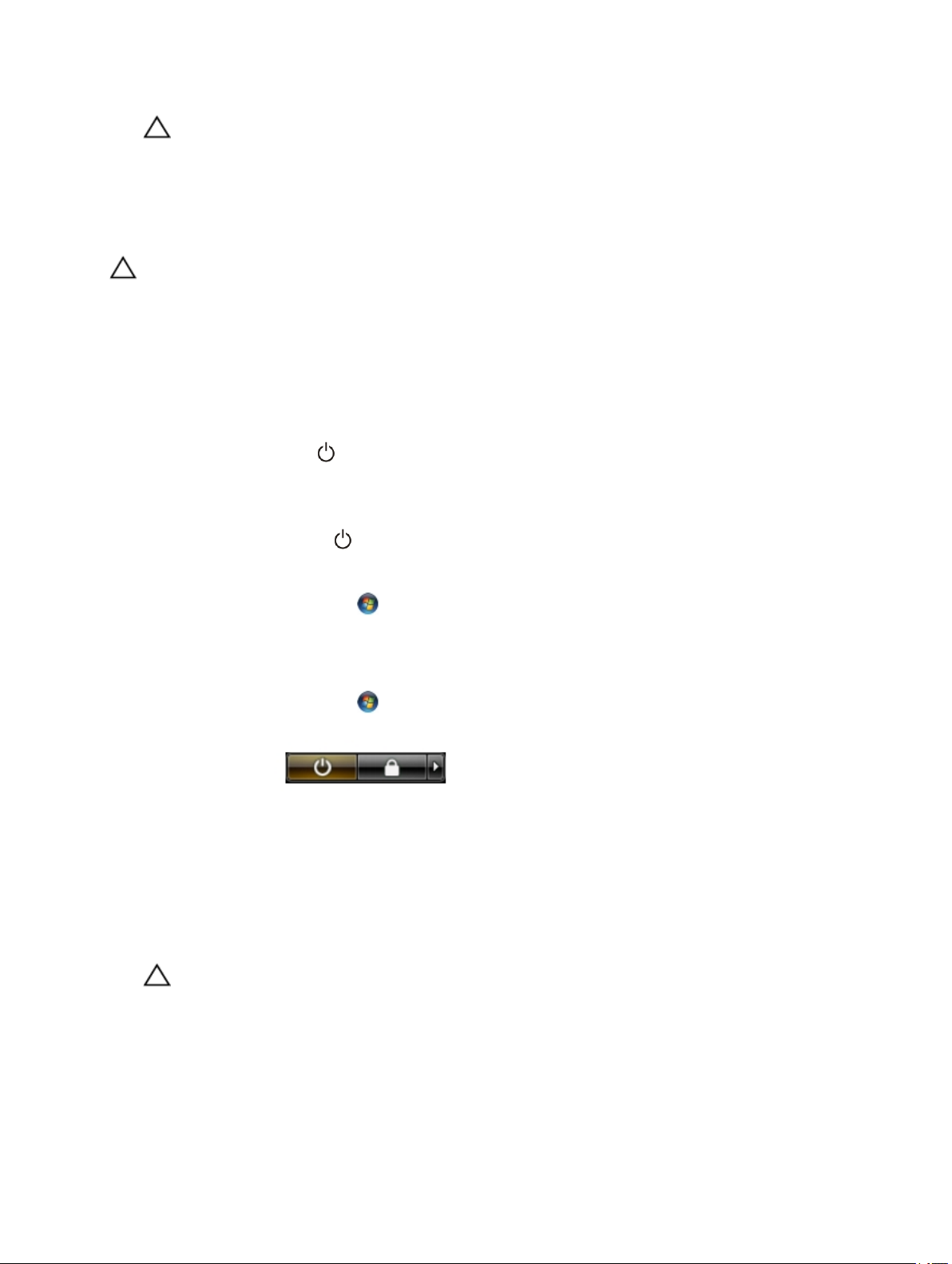
VÝSTRAHA: Před manipulací s vnitřními součástmi počítače proveďte uzemnění tím, že se dotknete
nenatřené kovové plochy jako například kovové části na zadní straně počítače. Během práce se opětovně
dotýkejte nenatřeného kovového povrchu, abyste rozptýlili statickou elektřinu, která by mohla vnitřní
součásti počítače poškodit.
Vypnutí počítače
VÝSTRAHA: Aby nedošlo ke ztrátě dat, před vypnutím počítače uložte a zavřete všechny otevřené soubory a
ukončete všechny spuštěné aplikace.
1. Ukončete operační systém:
– Windows 8:
* Zařízení s dotykovým ovládáním:
a. Přejetím prstem od středu k pravému okraji obrazovky otevřete nabídku Ovládací tlačítka, kde
vyberete tlačítko Nastavení.
b. Vyberte a pak možnost Vypnout.
* Pomocí myši:
a. Umístěte ukazatel myši do pravého horního rohu obrazovky a klikněte na tlačítko Nastavení.
b. Klikněte na a vyberte možnost Vypnout.
– Windows 7:
1. Klikněte na tlačítko Start .
2. Klikněte na tlačítko Vypnout.
nebo
1. Klikněte na tlačítko Start .
2. Klikněte na šipku v pravém spodním rohu nabídky Start a poté klikněte na tlačítko Vypnout.
2. Ujistěte se, že je vypnutý počítač i veškerá další připojená zařízení. Pokud se počítač a připojená zařízení při ukončení
operačního systému automaticky nevypnou, vypněte je stiskem tlačítka napájení po dobu 6 vteřin.
Po dokončení práce uvnitř počítače
Po dokončení jakékoli výměny se ujistěte, že jste před spuštěním počítače připojili zpět všechna externí zařízení, karty a kabely.
1. Namontujte kryt.
VÝSTRAHA: Síťový kabel připojte tak, že jej nejprve zapojte do síťového zařízení a poté do počítače.
2. Připojte všechny telefonní a síťové kabely k počítači.
3. Připojte počítač a všechna připojená zařízení do elektrických zásuvek.
4. Zapněte počítač.
5. Podle potřeby spusťte nástroj Dell Diagnostics a ověřte, zda počítač pracuje správně.
8

Demontáž a montáž součástí
V této části naleznete podrobné informace o postupu demontáže a montáže součástí z počítače.
Doporučené nástroje
Postupy uvedené v tomto dokumentu mohou vyžadovat použití následujících nástrojů:
• malý plochý šroubovák,
• křížový šroubovák,
• malá plastová jehla.
Demontáž jednotky zdroje napájení
2
1. Postupujte podle pokynů v části
2. Pokud je jednotka zdroje napájení uzamčena, odemkněte ji vyjmutím šroubu. Podrobnosti naleznete v popisu funkce
Zámek jednotky zdroje napájení.
3. Stiskněte a přidržte modrý úchyt a poté vytáhněte zdroj napájení z počítače.
Před manipulací uvnitř počítače
.
Montáž jednotky zdroje napájení
1. Držte jednotku zdroje napájení za madlo a zatlačte ji, dokud nezapadne na své místo.
2. Postupujte podle pokynů v části
Po manipulaci uvnitř počítače
.
9
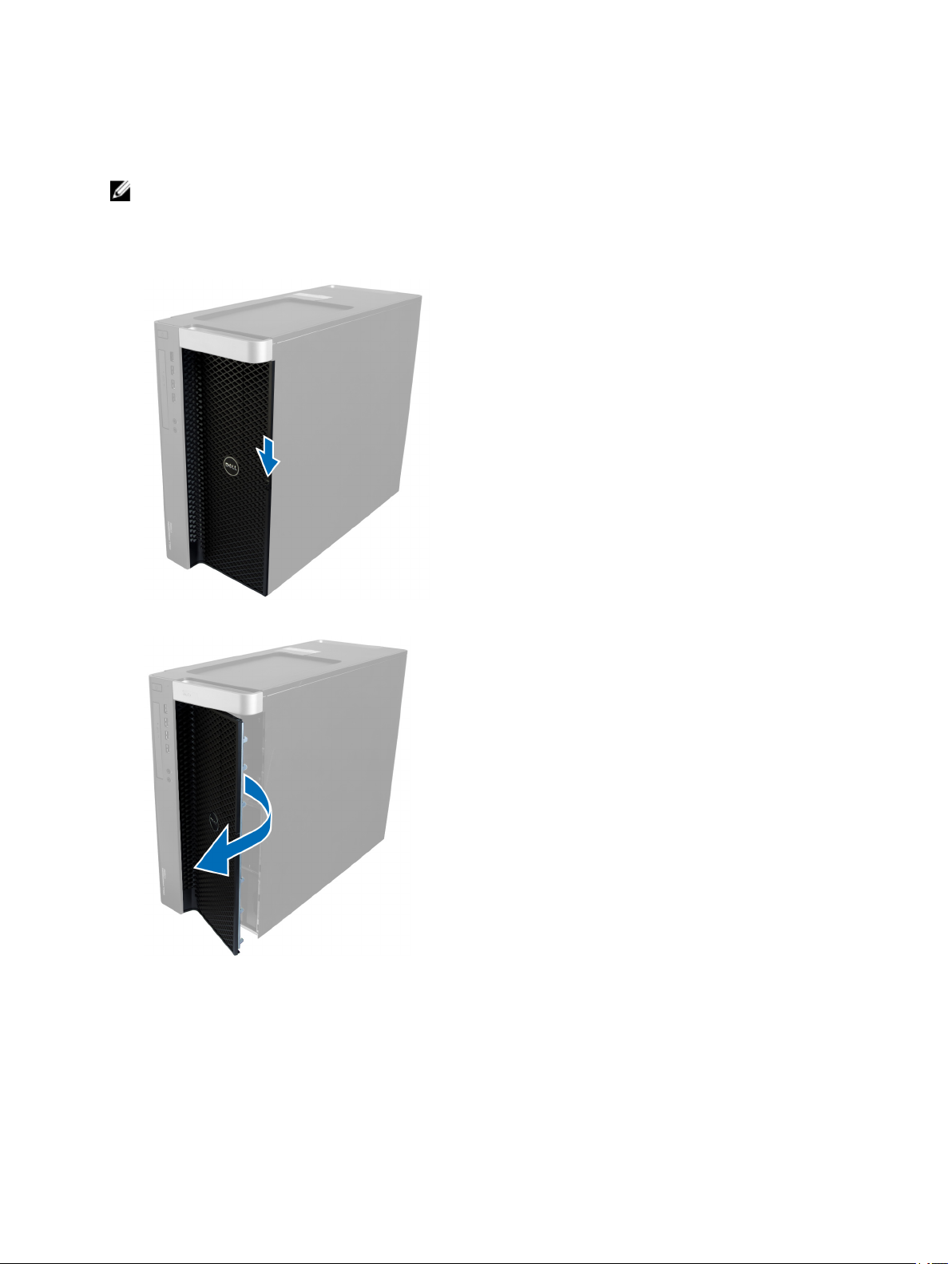
Sejmutí čelního krytu
POZNÁMKA: Čelní kryt může být zabezpečen zámkem čelního panelu. Podrobnosti ohledně zámku čelního panelu
naleznete v části Další informace – zámek čelního panelu.
1. Postupujte podle pokynů v části
2. Zatlačte na západku na čelním krytu.
3. Nepovolujte západku a sejměte kryt z počítače jeho vysunutím směrem od počítače.
Před manipulací uvnitř počítače
.
Nasazení čelního krytu
1. Umístěte čelní kryt na počítač.
2. Zatlačte na čelní kryt tak, aby zapadl na místo.
3. Postupujte podle pokynů v části
10
Po manipulaci uvnitř počítače
.
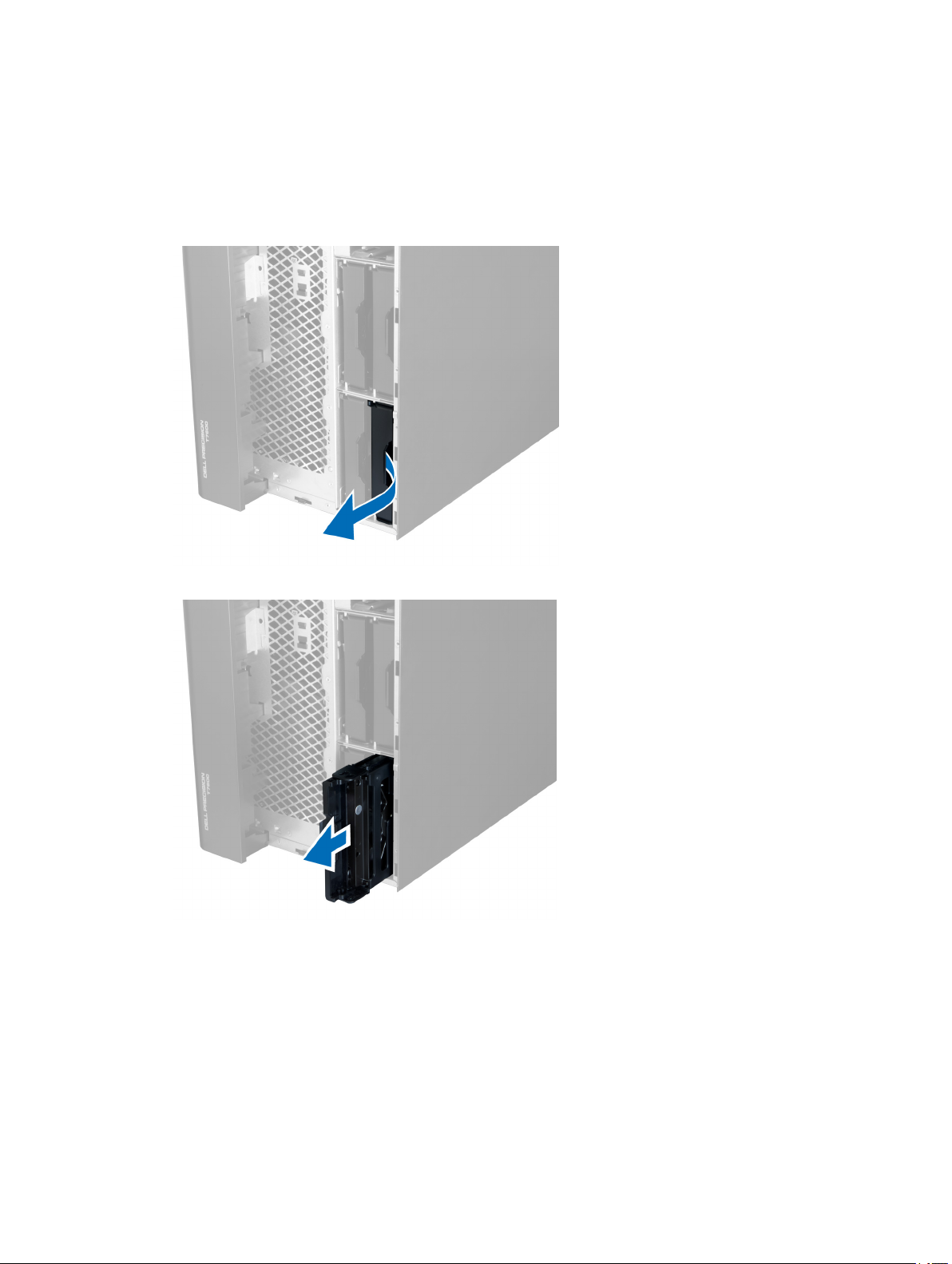
Demontáž pevného disku
1. Postupujte podle pokynů v části
2. Sejměte čelní kryt.
3. Vysuňte sponu z držáku pevného disku směrem ven.
4. Vysuňte držák pevného disku směrem ven a vyjměte ho z počítače.
Před manipulací uvnitř počítače
.
5. Pokud je počítač osazen druhým pevným diskem, vysuňte sponu z druhého držáku pevného disku směrem ven.
11

6. Vysuňte držák druhého pevného disku směrem ven a vyjměte ho z počítače.
7. Uvolněte pevný disk natáhnutím držáku pevného disku do obou stran.
12
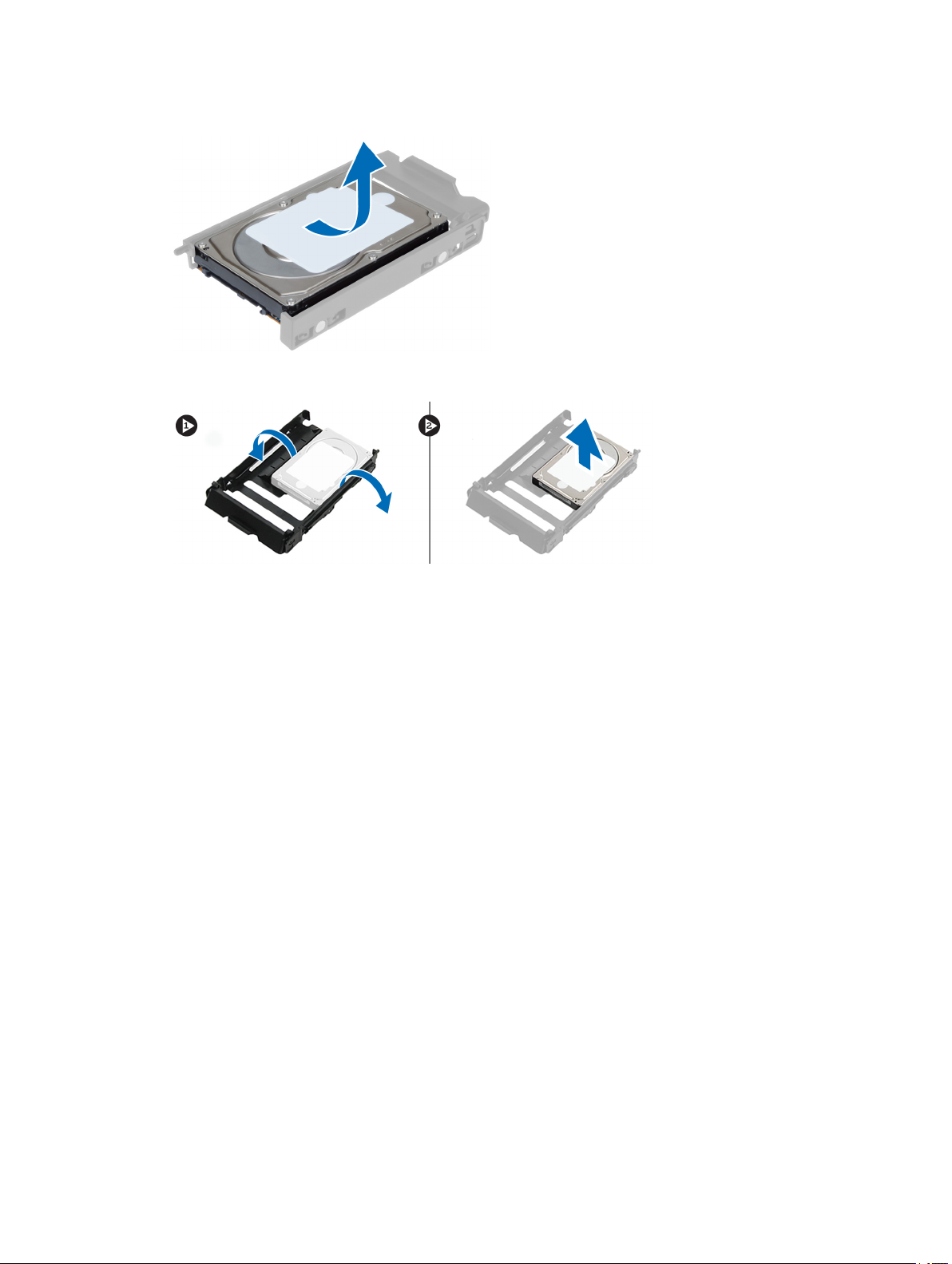
8. Zdvihněte pevný disk směrem nahoru a vyjměte ho z držáku pevného disku.
9. Pokud byl instalován 2,5palcový pevný disk, vysuňte zajišťovací svorky směrem ven a vyjměte disk z 3,5palcového
adaptéru pevného disku.
Montáž pevného disku
1. Natáhněte držák pevného disku a poté do něj vložte pevný disk.
2. Zasuňte držák prostoru na místo a uzavřete sponu držáku pevného disku.
3. Nasaďte a upevněte čelní kryt.
4. Postupujte podle pokynů v části
Po manipulaci uvnitř počítače
.
Sejmutí levého krytu
1. Postupujte podle pokynů v části
2. Vytáhněte západku krytu na straně počítače.
Před manipulací uvnitř počítače
.
13
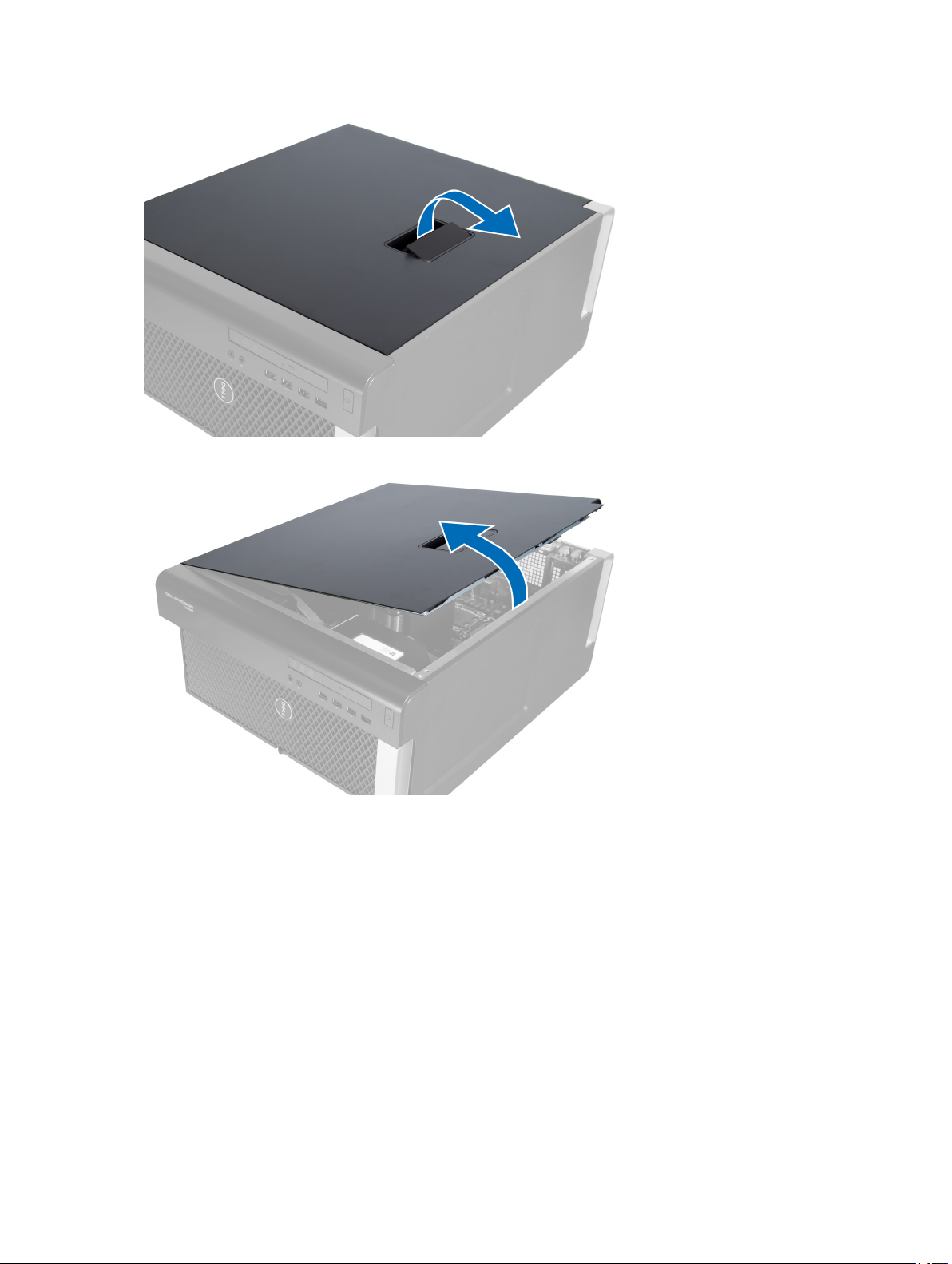
3. Zvedněte kryt do úhlu 45 stupňů a sejměte jej z počítače.
Montáž levého krytu
1. Kryt počítače umístěte na skříň.
2. Zatlačte na kryt tak, aby zapadl na místo.
3. Postupujte podle pokynů v části
Po manipulaci uvnitř počítače
.
Demontáž spínače detekce vniknutí
1. Postupujte podle pokynů v části
2. Sejměte levý kryt.
3. Stiskněte západku spínače detekce vniknutí a odpojte konektor od základní desky.
a) Vyjměte kabel spínače detekce vniknutí ze skříně.
14
Před manipulací uvnitř počítače
.
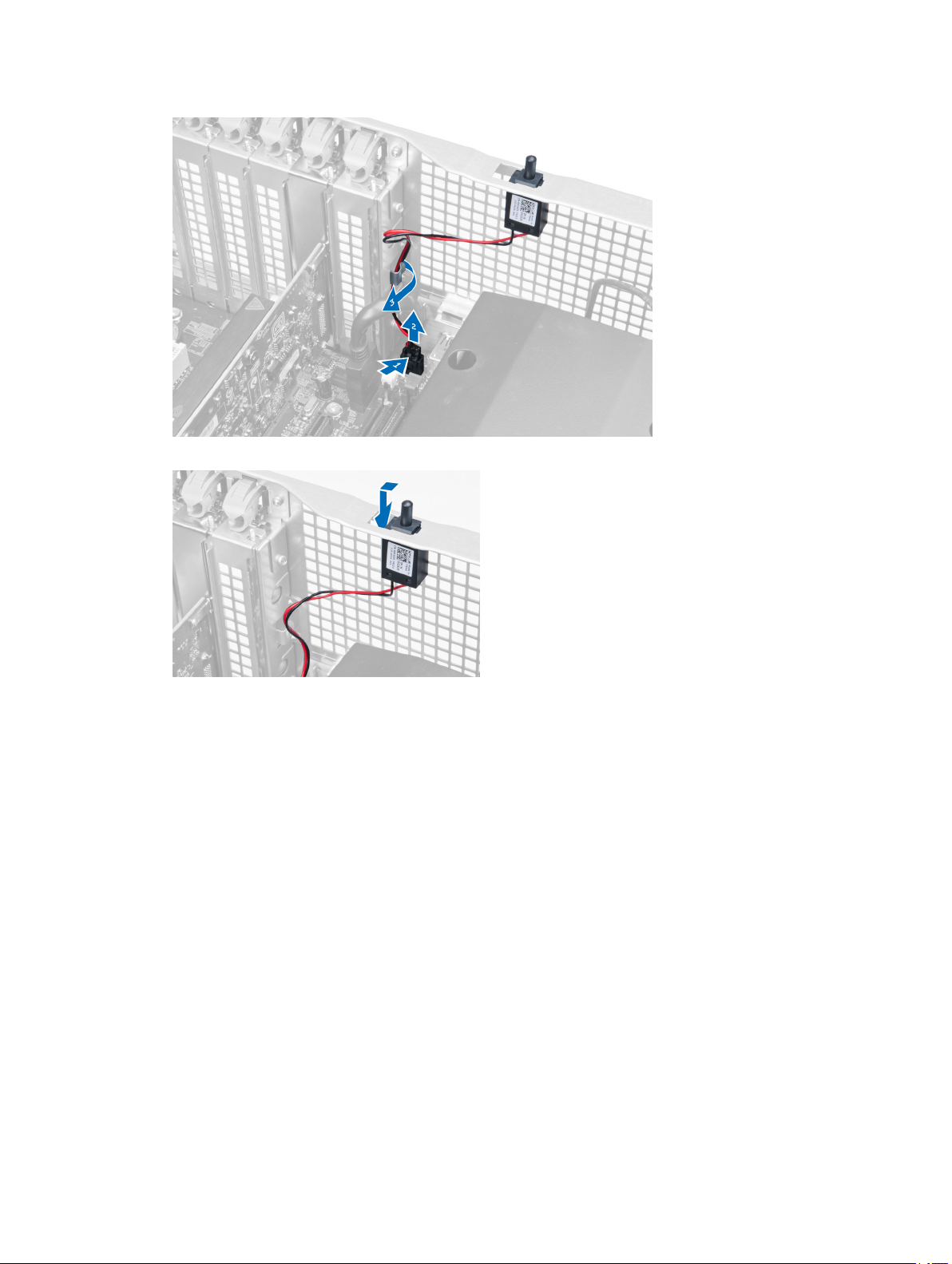
4. Zatlačte spínač detekce vniknutí směrem dolů a vyjměte ho z počítače.
Montáž spínače detekce vniknutí
1. Namontujte spínač detekce vniknutí do držáku umístěného na skříni.
2. Veďte kabel spínače detekce vniknutí svorkami na skříni a připojte konektor k základní desce.
3. Nasaďte levý kryt.
4. Postupujte podle pokynů v části
Po manipulaci uvnitř počítače
.
Demontáž karty PCI
1. Postupujte podle pokynů v části
2. Sejměte levý kryt.
3. Otevřete plastovou západku upevňující kartu PCI ke slotu.
Před manipulací uvnitř počítače
.
15
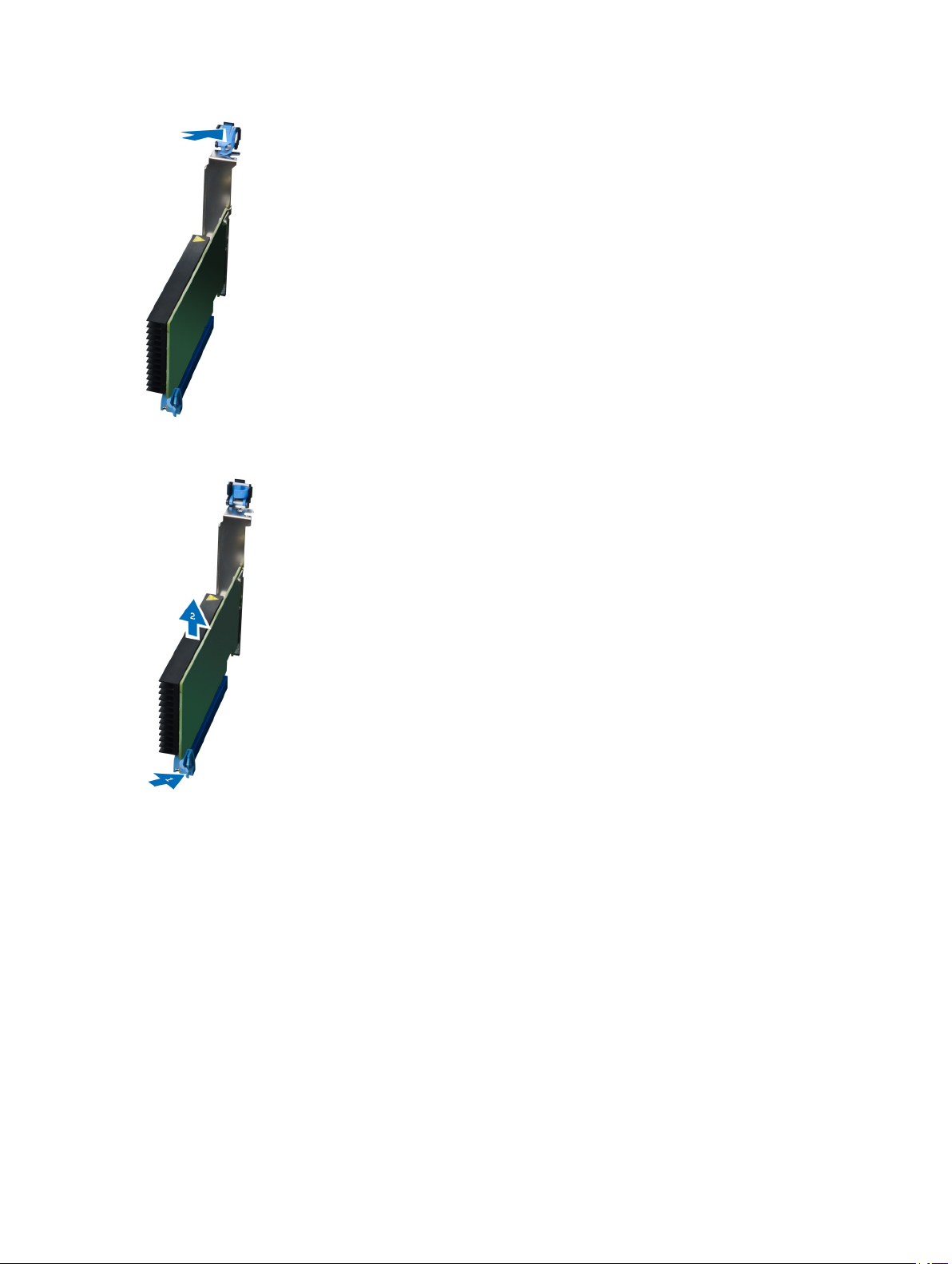
4. Stiskněte západku a vytáhněte kartu PCI z počítače.
Montáž karty PCI
1. Zasuňte rozšiřující kartu do slotu a zajistěte západku.
2. Zajistěte plastovou západku upevňující kartu PCI ke slotu karty.
3. Nasaďte levý kryt.
4. Postupujte podle pokynů v části
Po manipulaci uvnitř počítače
.
Demontáž 2,5palcové optické jednotky
1. Postupujte podle pokynů v části
2. Sejměte levý kryt.
3. Odpojte datový kabel od zadní strany optické jednotky.
16
Před manipulací uvnitř počítače
.
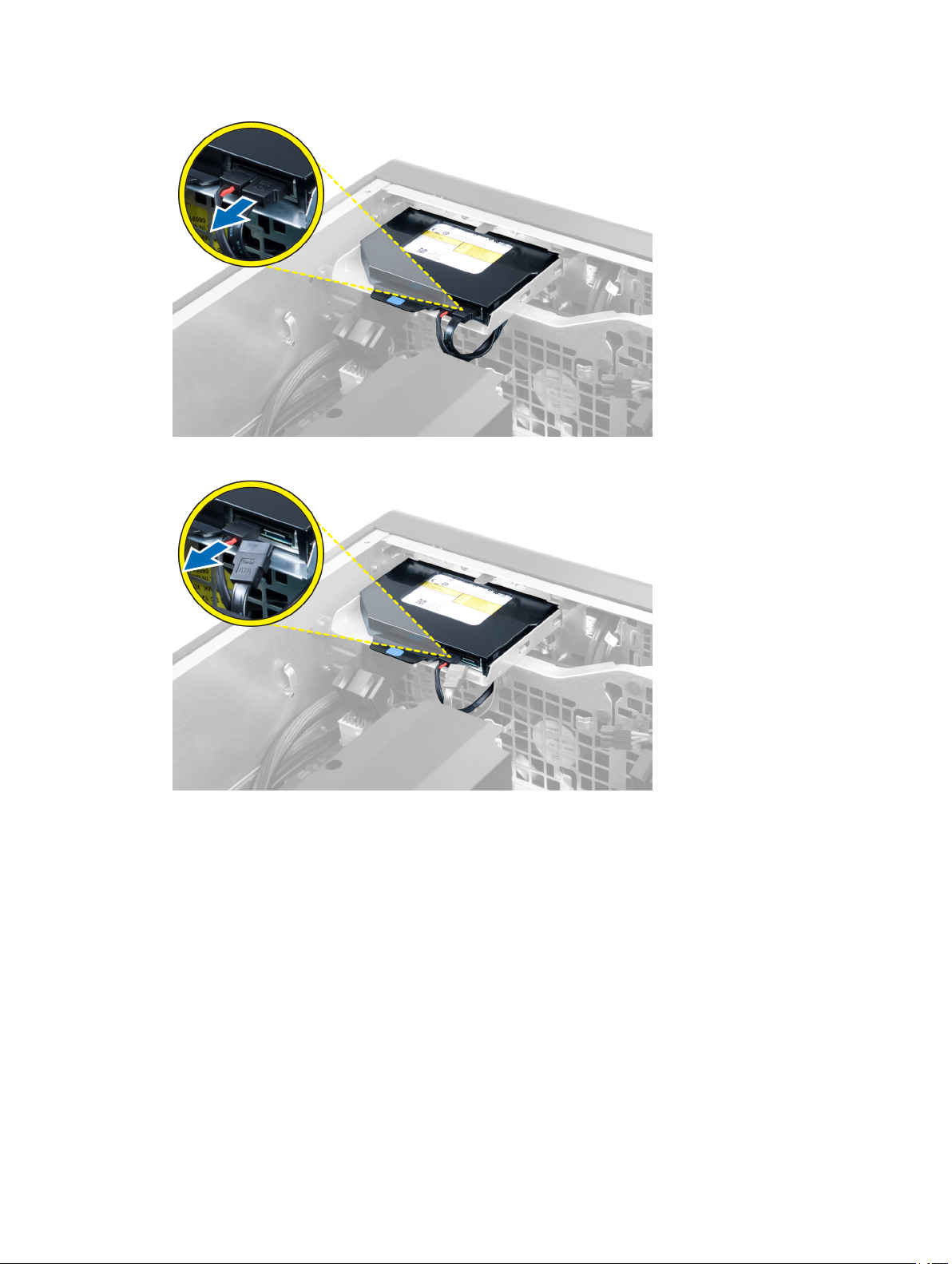
4. Odpojte napájecí kabel od zadní strany optické jednotky.
5. Uvolněte západku zajišťující optickou jednotku zatlačením směrem dolů na modrý uvolňovací výčnělek.
17

6. Vysuňte optickou jednotku a vyzvedněte ji z počítače.
7. Uvolněte optickou jednotku z držáku natáhnutím západek držáku optické jednotky směrem ven.
8. Zdvihněte optickou jednotku a vyjměte ji z držáku.
18
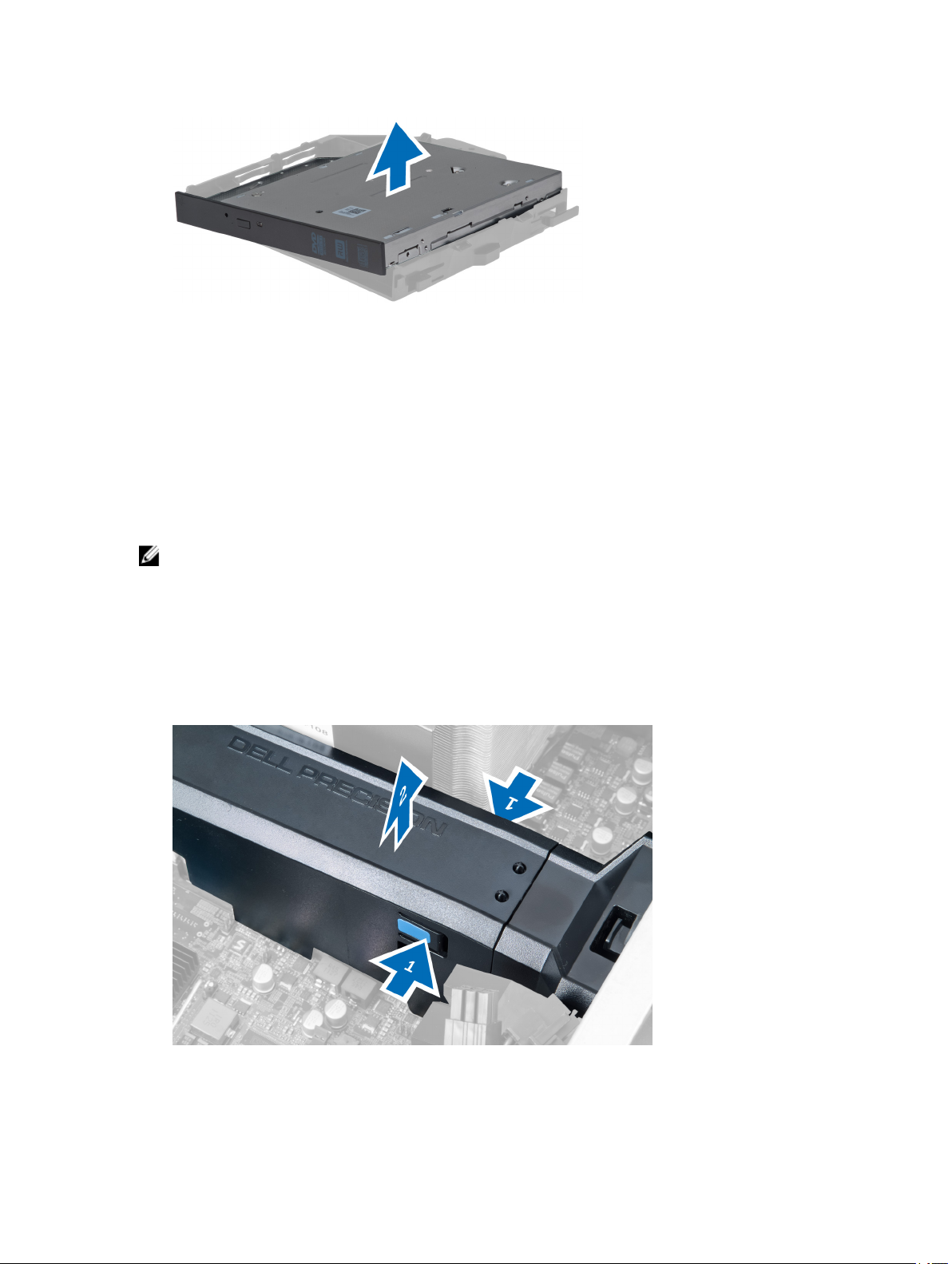
Montáž 2,5palcové optické jednotky
1. Zasuňte optickou jednotku na místo a ujistěte se, zda je usazena pevně.
2. Připojte napájecí kabel a datový kabel k zadní straně optické jednotky.
3. Nasaďte levý kryt.
4. Postupujte podle pokynů v části
Po manipulaci uvnitř počítače
.
Demontáž ventilační trubice
POZNÁMKA: Ventilační trubice je volitelná součást a nemusí být součástí počítače.
1. Postupujte podle pokynů v části
2. Demontujte následující součásti:
a) levý kryt,
b) optickou jednotku.
3. Zatlačte směrem dolů na modré jistící výčnělky po obou stranách ventilační trubice a posuňte modul ventilační trubice
směrem nahoru.
Před manipulací uvnitř počítače
.
4. Uvolněte ventilační trubici zatlačením dolů na uvolňovací západku na opačné straně ventilační trubice.
19
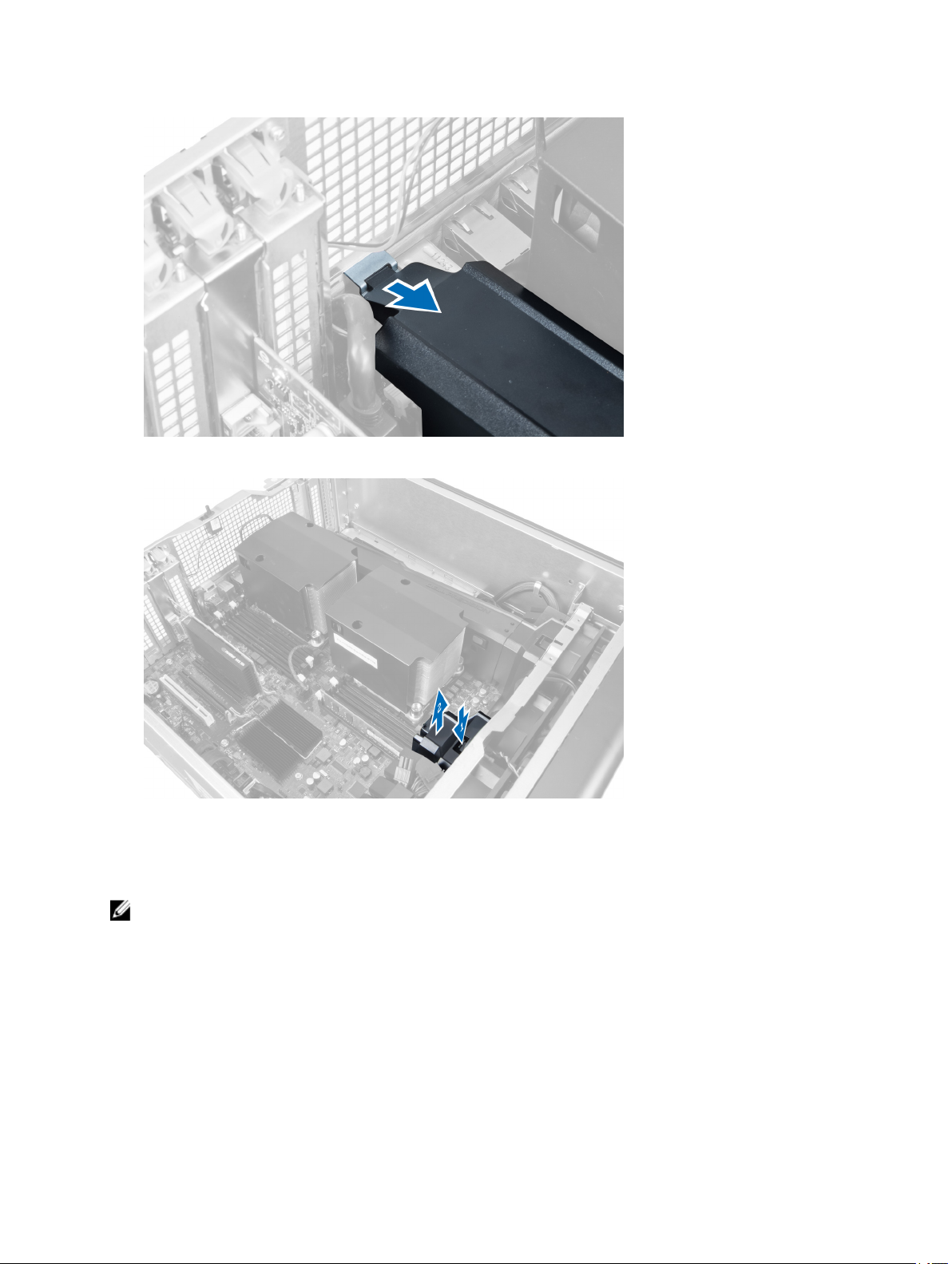
5. Zatlačte na uvolňovací západku na základně ventilační trubice a vyjměte ji z počítače.
6. Zopakováním výše popsaného postupu vyjměte druhý modul ventilační trubice z počítače.
Montáž ventilační trubice
POZNÁMKA: Ventilační trubice je volitelná součást a nemusí být součástí počítače.
1. Upevněte základnu ventilační trubice ke skříni.
2. Upevněte modul ventilační trubice k základně a zatlačte na něj, dokud nezapadne na místo.
3. Proveďte montáž:
a) optické jednotky
b) levého krytu
4. Postupujte podle pokynů v části
20
Po manipulaci uvnitř počítače
.
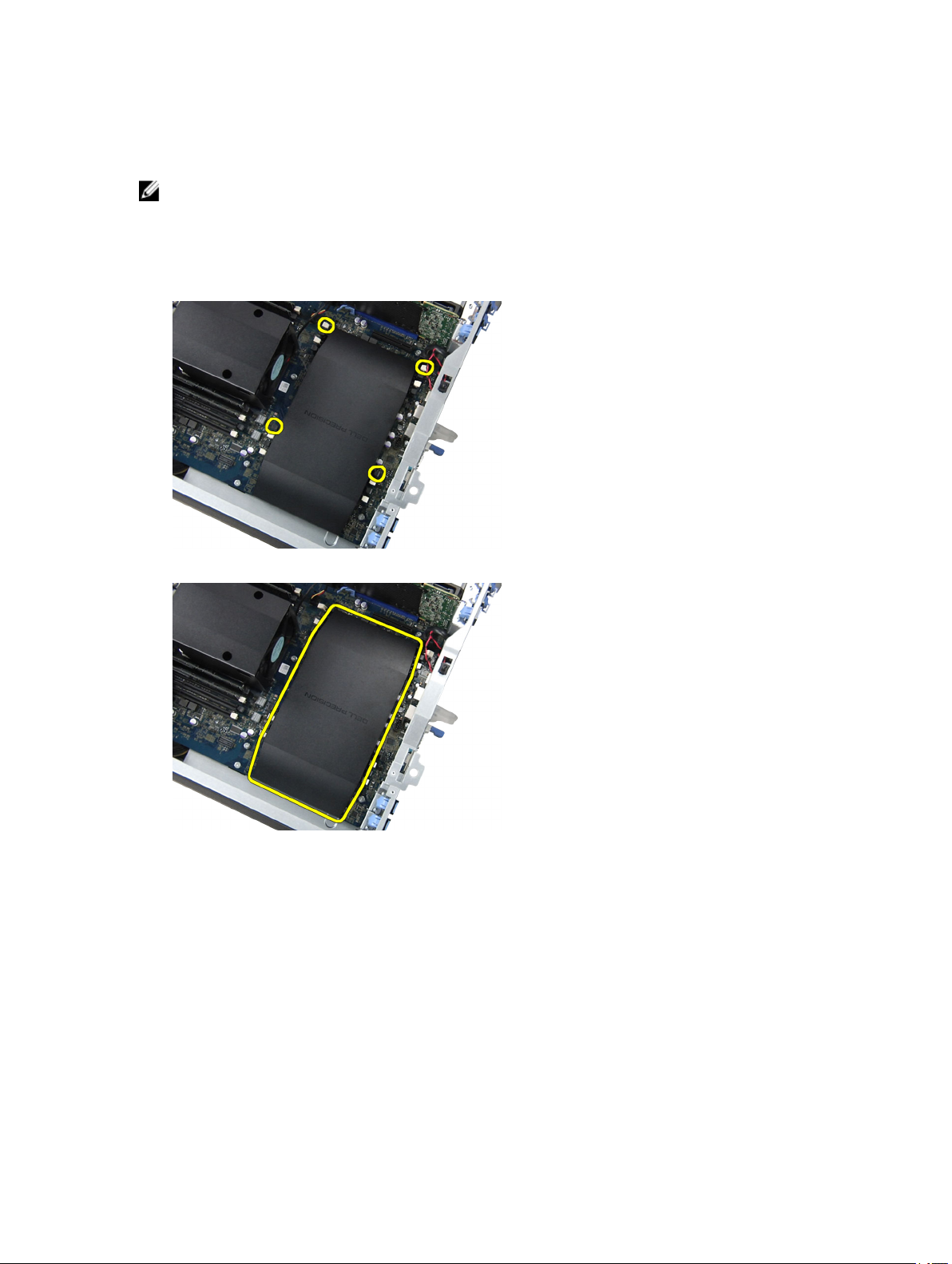
Vyjmutí krytu patice procesoru a paměťového slotu
POZNÁMKA: Kryt je volitelnou součástí a zakrývá patici přídavného procesoru a paměťové sloty. Kryt nemusí být
součástí počítače.
1. Postupujte podle pokynů v části
2. Vyjměte levý kryt
3. Uvolněte jistící západky zajišťující kryt patice procesoru a paměťové sloty.
4. Vyjměte kryt patice procesoru a paměťových slotů z počítače.
Před manipulací uvnitř počítače
.
Montáž krytu patice procesoru a paměťového slotu
1. Umístěte kryt patice procesoru a paměťového slotu na místo v počítači.
2. Zajistěte kryt patice procesoru a paměťového slotu stisknutím jistících svorek.
3. Namontujte levý kryt
4. Postupujte podle pokynů v části
Po manipulaci uvnitř počítače
.
Vyjmutí paměti
1. Postupujte podle pokynů v části
2. Vyjměte levý kryt.
Před manipulací uvnitř počítače
.
21
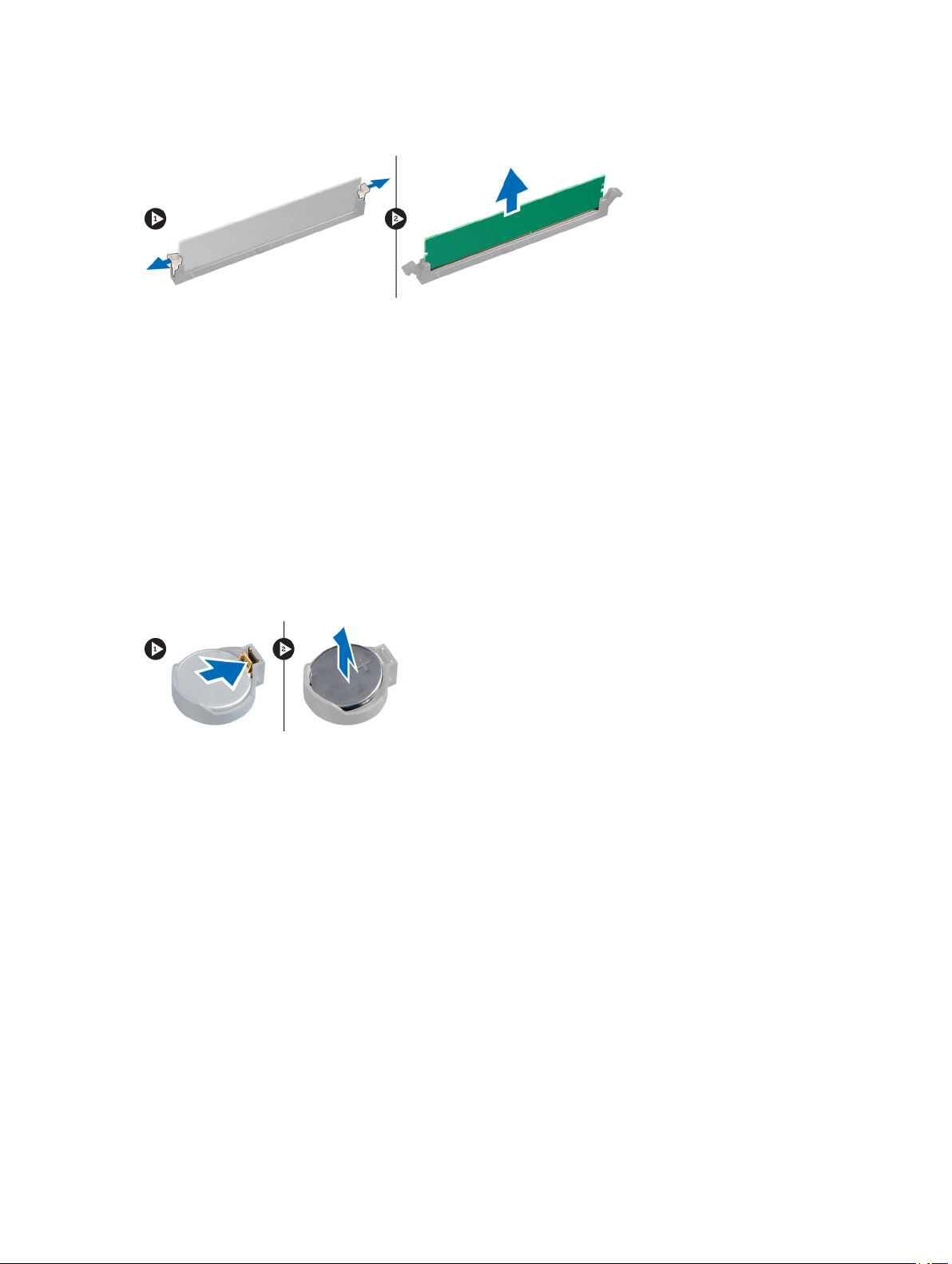
3. Zatlačte na svorky zajišťující paměťový modul po obou stranách paměťového modulu, vytáhněte paměťový modul směrem
nahoru a vyjměte jej z počítače.
Montáž paměti
1. Vložte paměťový modul do příslušného slotu.
2. Zatlačte na paměťový modul, dokud nebude uchycen pojistnými svorkami.
3. Vložte levý kryt.
4. Postupujte podle pokynů v části
Po manipulaci uvnitř počítače
.
Vyjmutí knoflíkové baterie
1. Postupujte podle pokynů v části
2. Vyjměte levý kryt.
3. Uvolněte baterii z patice nadzdvihnutím její západky. Vyjměte knoflíkovou baterii z počítače.
Před manipulací uvnitř počítače
.
Vložení knoflíkové baterie
1. Vložte knoflíkovou baterii do slotu na základní desce.
2. Zatlačte knoflíkovou baterii směrem dolů, aby pružina uvolňovací západky zapadla na místo a přichytila ji.
3. Vložte levý kryt.
4. Postupujte podle pokynů v části
Po manipulaci uvnitř počítače
.
Demontáž chladiče
1. Postupujte podle pokynů v části
2. Sejměte levý kryt.
3. Odpojte kabel ventilátoru chladiče od základní desky.
22
Před manipulací uvnitř počítače
.
